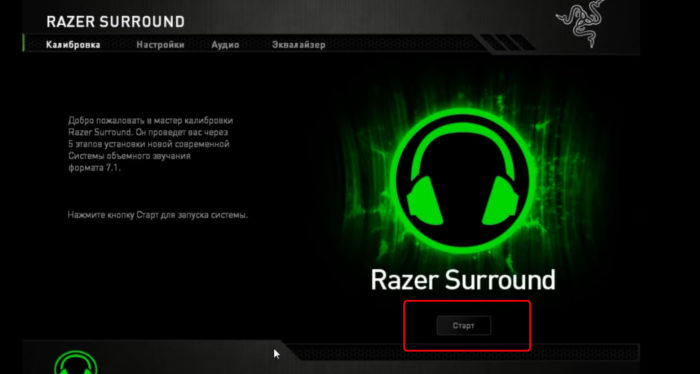
Программа Razer Surround известным образом обогащает звучание вашей любимой игры, усиливая такие параметры как качество и объемность звука. Но что делать, если установка этого мощного аудио-инструмента вместо усовершенствования звука вызвала его полное отсутствие? Давайте рассмотрим некоторые причины.
Совместимость
Доступ к интерфейсу Razer Surround осуществляется через приложение Razer Synapse 2.0. Эта программа совместима с операционными системами: Windows 7, Windows 8, Windows 8.1, Windows 10 (64-разрядные версии Windows).
Обновление драйверов
Зачастую причинами некорректной работы той или иной программы являются устаревшие драйверы. Проверьте Razer Surround на этот момент и при необходимости обновите драйверы.
Обновление приложения
Также можете попробовать обновить само приложение Razer Synapse. Для этого удалите текущую версию, перезагрузите ПК, скачайте с официального сайта последнюю версию Razer Synapse и снова установите. Не перепутайте с Razer Synapse 3.
Настройки воспроизведения звука
Проследите настройки самого звука. Откройте панель управления и во вкладке «Оборудование и звук/Звук» проверьте, какое устройство выбрано для воспроизведения звука. Банально, но не забудьте также проверить, насколько у вас отрегулирована громкость звука.
Если у вас отсутствуют технические препятствия для воспроизведения звука, обновлены драйверы звуковой карты и ОС, устранены устаревшие драйверы программы Razer Surround и приложения, а голос у вашего ПК так и не появился, обратитесь к специалистам нашего сервисного центра Razer. Используя необходимое оборудование, мастера проведут бесплатную диагностику возникшей проблемы, определят причину отсутствия звука, и ваш ноутбук вновь заговорит прежним голосом.
